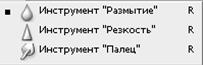Заглавная страница Избранные статьи Случайная статья Познавательные статьи Новые добавления Обратная связь FAQ Написать работу КАТЕГОРИИ: ТОП 10 на сайте Приготовление дезинфицирующих растворов различной концентрацииТехника нижней прямой подачи мяча. Франко-прусская война (причины и последствия) Организация работы процедурного кабинета Смысловое и механическое запоминание, их место и роль в усвоении знаний Коммуникативные барьеры и пути их преодоления Обработка изделий медицинского назначения многократного применения Образцы текста публицистического стиля Четыре типа изменения баланса Задачи с ответами для Всероссийской олимпиады по праву 
Мы поможем в написании ваших работ! ЗНАЕТЕ ЛИ ВЫ?
Влияние общества на человека
Приготовление дезинфицирующих растворов различной концентрации Практические работы по географии для 6 класса Организация работы процедурного кабинета Изменения в неживой природе осенью Уборка процедурного кабинета Сольфеджио. Все правила по сольфеджио Балочные системы. Определение реакций опор и моментов защемления |
Основные инструменты. Заливка. Деформации.Содержание книги
Поиск на нашем сайте
Photoshop — это совершенная графическая программа. Хотя в основном программа используется для восстановления фотографий и обработки изображений, она также позволяет создавать изображение либо с нуля, либо на основе уже имеющихся фотоснимков. Первое знакомство с программой Первый раз, запустив Photoshop, вы увидите панель инструментов программы в левой части экрана, заголовки меню — в верхней части, под ними — панель Tool Options (Параметры инструментов), а в правой части — несколько плавающих палитр. Создание нового документа
В Photoshop CS добавлен также широкий выбор предустановленных размеров, соответствующих телевизионным и видеоформатам, в том числе размерам экрана в стандарте PAL и HDTV. Размер изображения можно также определить, указав его ширину и высоту в пикселях, дюймах, сантиметрах, пунктах, пиках или колонках. Единицы измерения выбираются из выпадающего меню, которое открывается после щелчка на кнопке со стрелкой, расположенной справа от поля с текущим значением. Разрешение определяется количеством наносимых точек на линейный дюйм бумаги (если речь идет об изображении, выводимом на печать) либо количеством пикселей на дюйм (если имеется в виду отображение картинки на экране монитора). Разрешение напечатанных изображений, с которыми вы сталкиваетесь, чаще всего колеблется от 150 до 300 dpi (dots per inch — точек на дюйм). В меню Background Contents (Фоновое наполнение) выберите вариант White (Белый). Таким образом, вы сможете рисовать на белом "холсте". Панель инструментов
•Инструменты выделения. •Инструменты рисования. •Инструменты для работы с контурами, градиентными заливками и фигурами. •Инструменты для просмотра изображения. Инструменты выделения В верхней части панели инструментов расположена группа инструментов выделения, которые используются для выделения всего изображения или отдельных его фрагментов. Эти инструменты разбиты на три подгруппы: Marquee (Область), Lasso (Лассо) и Magic Wand (Волшебная палочка). Выделенная область обозначается на экране обведенной границей из "марширующих муравьев". Для того чтобы воспользоваться инструментами подгрупп Marquee и Lasso, щелкните на изображении и перетаскивайте инструмент над той областью, которую необходимо выделить, после чего отпустите кнопку мыши.
Инструмент Magic Wand применяется для выделения областей на основе их цвета. При необходимости вы можете указать оттенки, которые выделяются при использовании этого инструмента. Четвертым инструментом из этой группы является Move (Перемещение),с помощью которого можно переместить выделенную область на другое место в пределах холста. Инструменты рисования К группе инструментов рисования относятся такие инструменты, как Brash (Кисть), Pencil (Карандаш) и Rubber Stamp (Штамп). Все они используются для рисования на экране точно так же, как это делают настоящие инструменты, действие которых они имитируют. Для инструментов Pencil и Brush можно изменять толщину и угол наклона. На панели инструментов они расположены под одной кнопкой. На панели параметров есть кнопка, при щелчке на которой кисть превращается в аэрограф, а также ползунок, регулирующий интенсивность "распыления краски". Инструмент Rubber Stamp копирует фрагмент исходного изображения, форма которого соответствует форме выбранной кисти, и вставляет его при каждом щелчке кнопкой мыши. Ридом вы можете найти инструменты группы Eraser (Ластик); нетрудно догадаться, что с их помощью можно удалять фрагменты изображения. Форма ластика может быть как квадратной (Block), так и совпадать с формой кисти инструментов Pencil или Brash. В дополнение к обычному ластику есть два специальных: Background Eraser (Ластик для фона) и Magic Eraser (Волшебный ластик). Они используются для автоматического удаления фона или выбранного цвета.
Три специальных инструмента ретуширования также относятся к группе инструментов рисования: Healing Brush (Восстанавливающая кисть), значок которого выглядит как медицинский бинт, Patch (Заплатка), значок которого напоминает заплату на синих джинсах, и Color Replacement (Замена цвета) — новый инструмент, появившийся в Photoshop CS.
При работе с малыми фрагментами изображения лучше применить инструмент Healing Brush (Восстанавливающая кисть), чем Rubber Stamp, поскольку он позволяет удалять только маленькие точки, морщинки или царапины, не воздействуя при этом на близлежащие фрагменты рисунка. С помощью инструмента Patch (Заплатка) можно выделять большие области и равномерно смешивать их с фоновым рисунком. Инструмент Color Replacement позволяет заменить отдельный выделенный цвет другим оттенком. Он особенно удобен при решении таких задач, как, например, изменение цвета глаз. Чрезвычайно полезен инструмент History Brash (Кисть предыдущих состояний), который совместно с палитрой History позволяет выборочно отменять и повторять изменения, которые вносились в изображение. Инструмент Art History Brush (Художественная кисть предыдущих состояний) дает возможность использовать различные стили рисования.
Инструмент Gradient (Градиент) обычно применяется для создания градиентных фоновых заливок (как двухцветных, так и многоцветных). Размешенный под этой же кнопкой инструмент Paint Bucket (Заливка) позволяет окрашивать выделенные области в произвольные цвета.
И наконец, к этой группе относятся инструменты, с помощью которых можно смешать, размывать и изменять интенсивность цветов изображения. Это инструменты Smudge (Палец), Blur (Размытие) и Sharpen (Резкость), а также Dodge (Осветлитель), Burn (Затемнитель) и Sponge (Губка). Доступ к последним двум инструментам каждой из этих подгрупп выполняется через всплывающие меню.
|
||||||
|
Последнее изменение этой страницы: 2016-04-08; просмотров: 391; Нарушение авторского права страницы; Мы поможем в написании вашей работы! infopedia.su Все материалы представленные на сайте исключительно с целью ознакомления читателями и не преследуют коммерческих целей или нарушение авторских прав. Обратная связь - 18.118.144.50 (0.01 с.) |

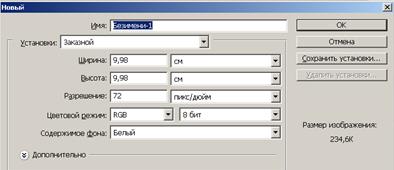 Команда New (Создать) — самая первая в меню File (Файл). В результате ее выполнения открывается диалоговое окно New (Создание документа). В верхней части диалогового окна вы можете ввести название нового документа, например Мой документ, или оставить пока новый документ без названия. Рассмотрим различные параметры диалогового окна New (Создание документа) подробнее.
Команда New (Создать) — самая первая в меню File (Файл). В результате ее выполнения открывается диалоговое окно New (Создание документа). В верхней части диалогового окна вы можете ввести название нового документа, например Мой документ, или оставить пока новый документ без названия. Рассмотрим различные параметры диалогового окна New (Создание документа) подробнее. Подобно рабочему столу художника, панель инструментов содержит все инструменты, необходимые для черчения, рисования, удаления и других операций, выполняемых с изображением. Если вы знакомы с предыдущими версиями Photoshop, обновленная панель инструментов вас приятно удивит. Некоторые инструменты расположены на новых местах и снабжены дополнительными возможностями, многие из которых весьма удачны. Все инструменты условно можно разделить на четыре группы.
Подобно рабочему столу художника, панель инструментов содержит все инструменты, необходимые для черчения, рисования, удаления и других операций, выполняемых с изображением. Если вы знакомы с предыдущими версиями Photoshop, обновленная панель инструментов вас приятно удивит. Некоторые инструменты расположены на новых местах и снабжены дополнительными возможностями, многие из которых весьма удачны. Все инструменты условно можно разделить на четыре группы.